耳コピに必須のアプリ:mimiCopy
ジャズ演奏を志す人にとって耳コピはとても大切ですが、これが結構大変です。昔はテープに録音して何回も再生、巻き戻しを繰り返していたそうです。CDの時代になると耳コピ専用のCDプレイヤーが発売されたりして僕も持っていました。そして今や音源はデジタルのデータであり、耳コピはスマホやパソコンで行う時代です。とても便利で使いやすいソフトやアプリが登場して、随分耳コピがやりやすくなってきました。
今回ご紹介する mimiCopy というわかりやすい名前のアプリです。今までウィンドウズのPCで WaveTone というフリーソフトを使ってましたが、ここ最近は、この mimiCopy ばっかり使っています。
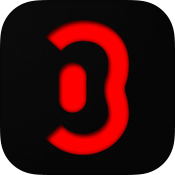
フリーではありませんが 600円と比較的お求めやすい値段です。しかし残念なことにこのアプリは iPhone や iPad、iPod touch でしか使えません。iOS専用です。アンドロイドのスマホやタブレット、パソコンでは使えません。
使い方
使い方はヘルプがあるし、YouTubeにも動画いっぱいあって困ることはないと思いますが、直感的で使いやすいので触ってるだけで使えるようになります。それにヘルプは全てを網羅する必要があるので読むのは大変です。そこでここでは、良く使う機能や、やっておいた方がいい設定について紹介する事にします。
読み込む
音源ファイルを mimiCopy に読み込ませます。事前に iPhone や iPad をパソコン等につないで iTunes の音楽を移動させないといけません。WiFi転送も使えるようです。最初に起動すると、以下のような画面になっているはずです。
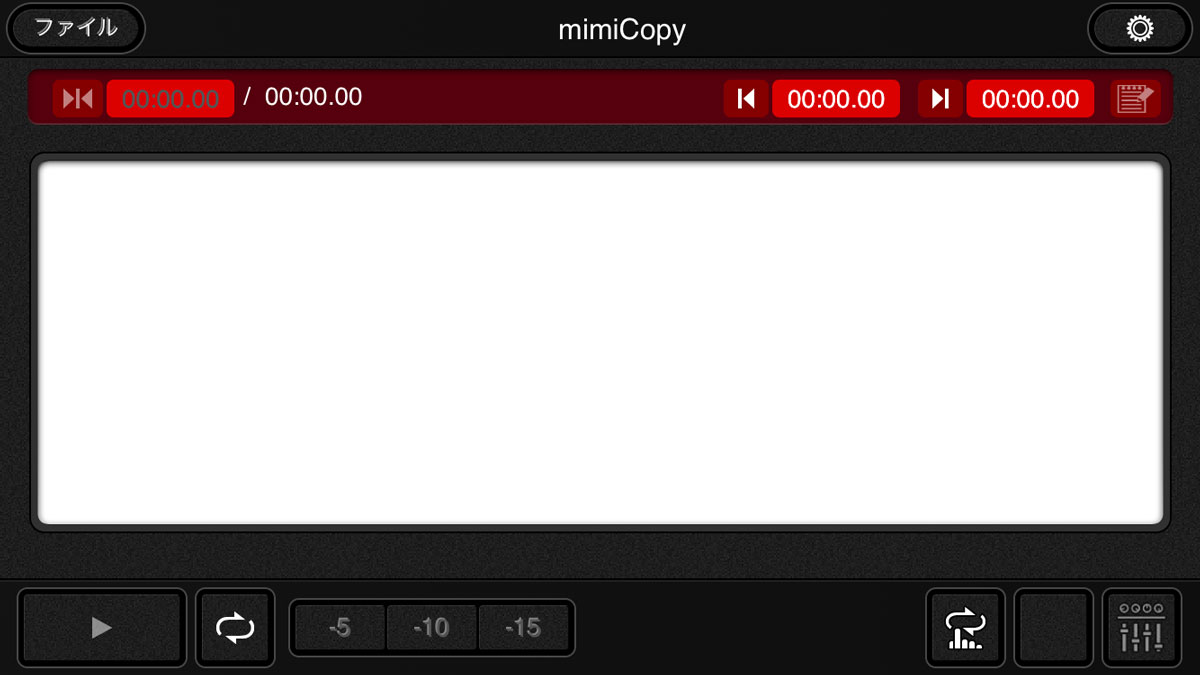
画面上部の「ファイル」と書いてあるボタンをタップします。そすると画面下のほうに、インポートと書かれた横に、赤い iPod のアイコンと文字が表示されます。
これを押します。後はもうわかると思います。お望みの曲を選択してください。
メイン画面

読み込むとこのような波形が出てきます。これがメイン画面です。ほとんど使わないボタンは青文字で示しました。
設定
右上に設定ボタンがあります。アプリ全体に係る設定をします。基本的にデフォルトのままでいいと思いますが、ただ一つだけ設定しておいたいい項目があります。それはオートロック回避です。ミミコピ再生中であっても、バッテリーを節約するためにロックしてしまう事があります。これは結構イライラさせられます。当然ですが、オートロック回避に設定してアプリを起動したまま忘れてしまうと、バッテリーが切れてしまうので注意しましょう。
再生位置
再生位置を指定するには、現在位置を示すマーカーをスワイプするのが手っ取り早いです。またジャンプしたい再生位置をダブルタップするのも有効です。ただ、再生中は現在位置を追従してしまうので停止してからの方がいいです。
クイック巻き戻しは、設定で何秒巻き戻すか設定できるようですが、現在位置を示すマーカーをスワイプして巻き戻す方がラクなので、ほとんど使いません。
ループの設定
ループの設定は、ループ区間を示す水色のマーカーをスワイプするのが楽です。音を聴きながらループを設定する場合は、ループ設定ボタンを使用します。
再生スピードの設定
再生スピード設定ボタンを押すと、画面下部の表示が変化します。×ボタンを押すとメイン画面に戻ります。
ピッチを変更
ピッチを変更する機会はそんなにないと思いますが、マイルスの「カインド・オブ・ブルー」みたいにズレている場合は助かりますね。
再生スピードの変更
再生速度の下限は設定することで25%まで落とす事ができますが、再生スピードを落とすと音質が落ちます。しかし、このアプリは比較的その影響が少ないのがいいところです。左右にボタンがありますが、ほとんど使わないと思います。
ピッチとスピードをデフォルトに戻す
赤で囲んだボタンをタップすると、デフォルト(再生速度は100%、ピッチは0.00)になる事を覚えておきましょう。結構使います。
ルーティング設定
ステレオの左右チャンネルのルーティングを変更するのですが、ほとんど使いません。ベースは左でピアノは右、みたいに極端に割り振られている場合は有効ですが、そういう音源はあまりありません。
mimiCopyのいいところ
何と言ってもピンチアウト、ピンチイン、スワイプ等、パソコンにはないタッチパネルの機能が使えるというところです。再生したい位置を探しやすいのです。再生スピードを落とした時に音質の劣化が少ないのも非常に助かります。
mimiCopyの弱点
この手のソフトには大抵あるものですが、イコライザーがありません。ベース音を拾う時に高音をカットして低音をブーストしたくなるものです。
あと、曲の先頭に一発で戻るボタンが欲しいところです。曲の先頭に戻るのに、ピンチアウトしまくって先頭まで戻すのは面倒です。裏技的ですが、ループ選択範囲3の開始位置を先頭にしておきジャンプするという手がありますが、2回はボタンを押す必要があります。
関連記事
最後までお読みいただき、ありがとうございます。
ランキングに参加しています。宜しかったら、ポチっとお願い致します。m(_ _)m


